Canva: Cómo crear un tríptico desde cero - Tutorial de creación
Se trata de una plataforma online de diseño gráfico muy popular Crea folletos profesionales de trivia en CanvaUtiliza una plantilla prediseñada y luego personalízala para conseguir un diseño realmente único Necesitas tener una cuenta para acceder a Canva Puedes crear una cuenta gratuita con restricciones en ciertas funciones, o una premium que te dará acceso a todas las funciones y herramientas disponibles.
¿Cuáles son las características esenciales de los trifolios?
Los trifolios pueden describirse como folletos doblados en tres secciones. Se utilizan para resumir una información Los elementos visuales facilitan la comprensión de los contenidos. Es esencial saber cuáles son los requisitos de los trípticos digitales.
- Los trípticos suelen tener las mismas dimensiones que las hojas DIN A4 con una orientación horizontal.
- Hay un lado que mira hacia delante y otro que mira hacia atrás.
- Las imágenes pueden utilizarse como elementos visuales para simplificar la información.
- Contienen párrafos cortos que son relevantes o textos informativos.
- A veces se añade una llamada a la acción o información de contacto.
- Según la información del tríptico, tienen una gran combinación de colores.
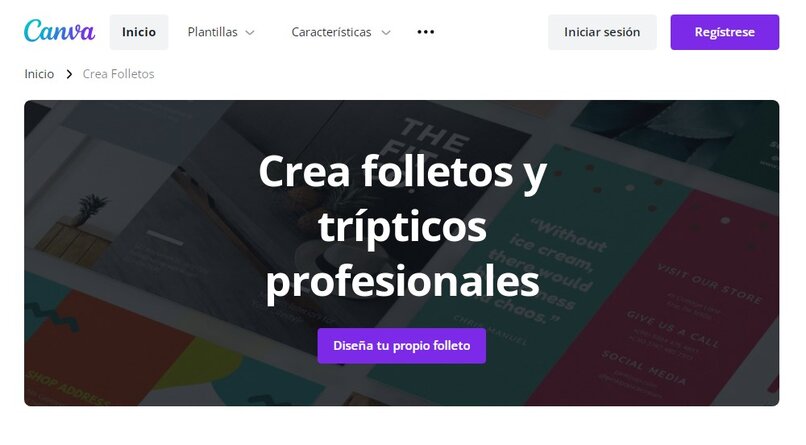
¿Qué información debes obtener para que tu tríptico tenga un aspecto profesional?
Para facilitar la comprensión de tu información, organízala. Porque los folletos trípticos tienen tres partes, Es importante organizar toda la información En tres columnas de iguales dimensiones, los trifolios suelen tener una portada y una introducción, o resumen, del contenido. Luego se desarrolla el contenido y se añaden las ilustraciones.
- Tu portada debe ser un punto fuerte de atención. Incluye una foto que sea representativa y pon un título con una fuente atractiva.
- La parte delantera interior Debe incluirse un breve resumen del contenido Esto genera el interés del lector por leer todo el contenido.
- Cuando los tres lados están abiertos, deben detallar claramente qué información, ideas o proyectos quieres comunicar.
- Puedes poner una llamada de atención en la contraportada o hacer una breve conclusión. Si procede, incluye tu información de contacto, como un correo electrónico, una dirección, un número de teléfono o una red social.
¿Cómo puedes hacer tu tríptico Canva con estos datos?
- Puedes abrir el sitio web de Canva directamente desde tu ordenador. Accede a tu cuenta.
- Se puede crear una cuenta de Canva completamente gratis, y entonces puedes empezar a diseñar tu trifecta.
- Para crear un dibujo, haz clic en el botón de la esquina superior izquierda de tu pantalla. Aparecerá un menú desplegable. Elige la opción "Tríptico". Este tamaño debe ser de 21,5x28cm, 21,5x35,5cm, o 28x43cm.
- La plataforma te redirigirá a una nueva pestaña, donde verás una plantilla en blanco para diseñar tu propio diseño.
- Debes elegir la combinación de colores correcta Esto hará que tu diseño sea más profesional. Puedes utilizar un color diferente para cada sección de tu tríptico.
- Verás una barra de herramientas en la parte izquierda de la pantalla que te permite crear tu tríptico. Contiene las siguientes opciones para ti: elementos, plantillas, carga, texto, imágenes, fondo y audio.
- Cuando estés satisfecho con tu diseño, haz clic en el botón "Siguiente" de la parte superior de la pantalla Haz clic en el botón "Descargar" para descargar los archivos PNG Esto garantizará que tu diseño sea de mayor calidad.
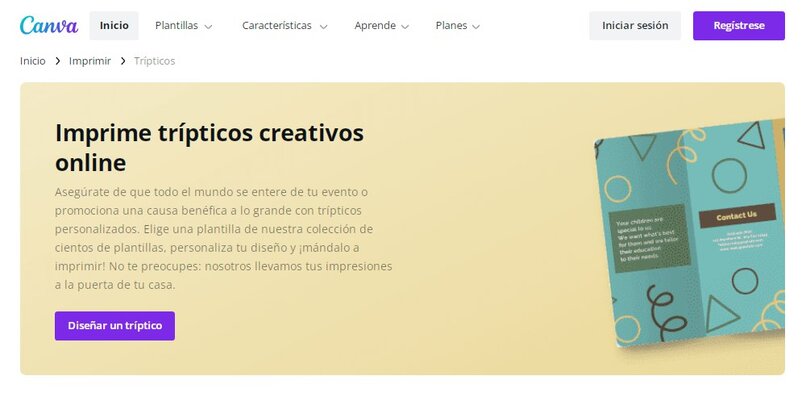
¿Qué herramientas de edición debes utilizar?
- Si quieres separar los colores, ve a la barra de herramientas. Haz clic en "Elementos" y selecciona la forma rectangular. A continuación, coloca el rectángulo en el modelo. También puedes cambiar el color y el tamaño del objeto.
- Esto es algo que debes tener en cuenta Los trípticos se presentan en versiones de doble cara Para obtener la parte delantera y trasera de tu trifecta, tendrás que duplicar el modelo.
- Haz clic en "Duplicar" para duplicar el modelo.
- Puedes añadir texto a tu triplete yendo a Textos y seleccionando un tipo de letra llamativo. Se puede cambiar el tamaño y el color de la letra. Canva te permite colocar el texto en curvas y arcos.
¿Cómo colocar las pegatinas en tu proyecto?
Para añadir imágenes, pegatinas o ilustraciones a tu pantalla, ve a la barra de herramientas de la izquierda y selecciona "Elementos". Escribe las pegatinas en el cuadro de búsqueda y selecciona la imagen o escribe lo que deseas incluir. Entonces verás las opciones disponibles, tanto las gratuitas como las de pago. También puedes hacer clic en "Subir", y subir pegatinas desde tu ordenador.
Mira También La mejor manera de afrontar la decepción de las personas que te han defraudado
La mejor manera de afrontar la decepción de las personas que te han defraudado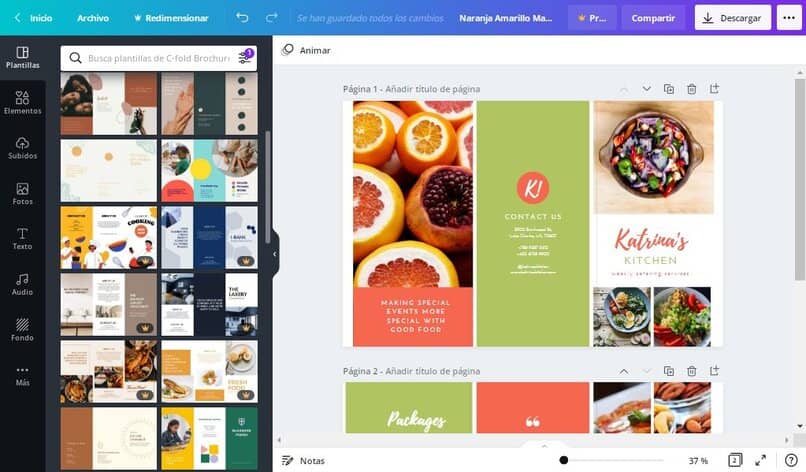
¿Puedes utilizar plantillas de trípticos prediseñadas en Canva para crear tus propios folletos?
- Regístrate en la plataforma de Canva para iniciar sesión.
- Haz clic en el botón de búsqueda de Canva en la parte superior de la pantalla para buscar trípticos
- Haz clic en "Gratis y Pro" en la parte superior. Selecciona la opción adecuada y se mostrarán todas ellas Canva tiene una variedad de plantillas que puedes utilizar para el diseño de folletos triviales.
- Elige el que mejor se adapte a tu diseño.
- A continuación, haz clic en la plantilla. La plataforma te redirigirá entonces a una nueva pestaña en la que podrás realizar tu tríptico.
- Luego puedes personalizar la plantilla con elementos como figuras, formas o imágenes. También se pueden añadir títulos. Y puedes subir imágenes o fotos desde la Galería de tu ordenador.
- Cuando estés satisfecho con el diseño, haz clic en "Descargar" en la parte superior y elige el formato PNG Para mejorar la calidad de tu diseño
Si quieres conocer otros artículos parecidos a Canva: Cómo crear un tríptico desde cero - Tutorial de creación puedes visitar la categoría Tutoriales.
Deja una respuesta
¡Más Contenido!